win7开机不显示桌面的解决方法 win7开机无法显示桌面怎么办
更新时间:2023-08-19 09:22:00作者:zheng
有些用户在使用win7电脑的时候发现电脑开机之后无法正常显示桌面,非常影响使用,今天小编给大家带来win7开机不显示桌面的解决方法,有遇到这个问题的朋友,跟着小编一起来操作吧。
方法如下:
情况一:有任务栏,图标被隐藏了
1、在桌面上点击右键,选择“ 查看 ”—“ 显示桌面图标 ”,这样你的桌面上的图标就会出现了;

情况二:只有背景图片,点击桌面没反应
1、同时按下键盘上的【 esc+shift+ctrl 】这三个键,这三个键要同时按。这时候系统没问题的话应该会出现任务管理器;
2、在“ 应用程序 ”下找到“ Explorer.exe ” 单击右键,选择“ 结速进程 ”,然后点击“ 文件 ”—“ 新建 ”是,输入: Explorer 点击确定,桌面即可显示。
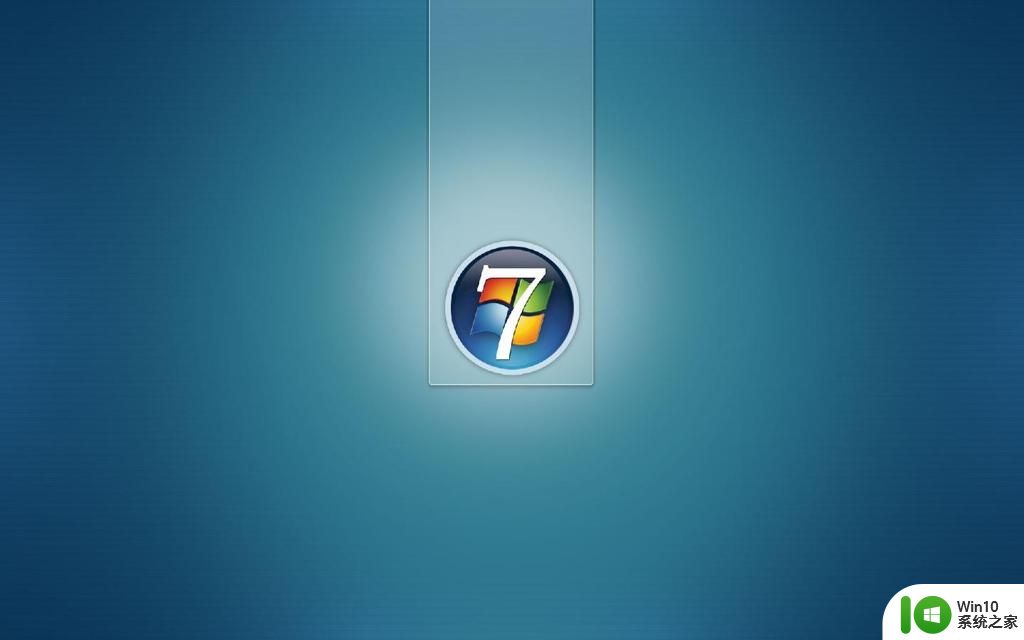
情况三:病毒引起
1、你重新开机,然后一直不停地按键盘上的 F8键 进入 安全模式 ;
2、打开你电脑上安装的杀毒软件,进行病毒查杀。如果没有安装杀软,可以使用U盘去别的电脑下载一个“ 360急救箱 ”,拷贝到该电脑上解压出来进行病毒查杀。一般查杀结束后重启即可进入系统。

以上就是win7开机不显示桌面的解决方法的全部内容,有遇到这种情况的用户可以按照小编的方法来进行解决,希望能够帮助到大家。
win7开机不显示桌面的解决方法 win7开机无法显示桌面怎么办相关教程
- win7开机不显示桌面的解决方法 win7开机黑屏无法显示桌面怎么处理
- w7开机不显示桌面的解决方法 w7电脑开机只显示鼠标无法显示桌面怎么解决
- win7桌面不显示计算机、网络、回收站、控制面板图标的解决方法 win7桌面不显示计算机、网络、回收站、控制面板图标怎么办
- win7开机画面异常怎么办?解决win7开机画面不正常的方法 win7开机画面显示不全怎么办
- win7系统在开机后直接弹出注销界面的解决方法 win7开机显示“正在注销”无法进入桌面的修复技巧
- win7计算机运行界面显示不出来解决方法 win7计算机开机黑屏无法显示界面解决方法
- win7桌面显示我的电脑的方法 win7桌面我的电脑怎么显示
- win7一键显示桌面的详细方法 win7怎么一键显示桌面
- Win7不显示桌面的解决办法 Windows 7开机不加载桌面的修复步骤
- win7桌面不显示任何东西的解决方法 win7桌面不显示任何东西怎么办
- win7不显示桌面图标 Win7桌面图标不见了怎么显示
- ghost win7修复桌面不显示图标仅显示文字的方法 win7桌面文字显示图标消失怎么办
- window7电脑开机stop:c000021a{fata systemerror}蓝屏修复方法 Windows7电脑开机蓝屏stop c000021a错误修复方法
- win7访问共享文件夹记不住凭据如何解决 Windows 7 记住网络共享文件夹凭据设置方法
- win7重启提示Press Ctrl+Alt+Del to restart怎么办 Win7重启提示按下Ctrl Alt Del无法进入系统怎么办
- 笔记本win7无线适配器或访问点有问题解决方法 笔记本win7无线适配器无法连接网络解决方法
win7系统教程推荐
- 1 win7访问共享文件夹记不住凭据如何解决 Windows 7 记住网络共享文件夹凭据设置方法
- 2 笔记本win7无线适配器或访问点有问题解决方法 笔记本win7无线适配器无法连接网络解决方法
- 3 win7系统怎么取消开机密码?win7开机密码怎么取消 win7系统如何取消开机密码
- 4 win7 32位系统快速清理开始菜单中的程序使用记录的方法 如何清理win7 32位系统开始菜单中的程序使用记录
- 5 win7自动修复无法修复你的电脑的具体处理方法 win7自动修复无法修复的原因和解决方法
- 6 电脑显示屏不亮但是主机已开机win7如何修复 电脑显示屏黑屏但主机已开机怎么办win7
- 7 win7系统新建卷提示无法在此分配空间中创建新建卷如何修复 win7系统新建卷无法分配空间如何解决
- 8 一个意外的错误使你无法复制该文件win7的解决方案 win7文件复制失败怎么办
- 9 win7系统连接蓝牙耳机没声音怎么修复 win7系统连接蓝牙耳机无声音问题解决方法
- 10 win7系统键盘wasd和方向键调换了怎么办 win7系统键盘wasd和方向键调换后无法恢复
win7系统推荐
- 1 风林火山ghost win7 64位标准精简版v2023.12
- 2 电脑公司ghost win7 64位纯净免激活版v2023.12
- 3 电脑公司ghost win7 sp1 32位中文旗舰版下载v2023.12
- 4 电脑公司ghost windows7 sp1 64位官方专业版下载v2023.12
- 5 电脑公司win7免激活旗舰版64位v2023.12
- 6 系统之家ghost win7 32位稳定精简版v2023.12
- 7 技术员联盟ghost win7 sp1 64位纯净专业版v2023.12
- 8 绿茶ghost win7 64位快速完整版v2023.12
- 9 番茄花园ghost win7 sp1 32位旗舰装机版v2023.12
- 10 萝卜家园ghost win7 64位精简最终版v2023.12